Отключение инструментов «Вставить столбец» и «Вставить строку» (Microsoft Word)
Гэри отмечает, что, когда он работает в таблице и перемещает указатель мыши над линией, разделяющей два столбца, или слева от линии, разделяющей две строки, он видит «обведенный знак плюс», означающий, что он может щелкнуть, чтобы вставить столбец. или ряд. Гэри считает, что эта функция отвлекает и создает больше проблем, чем она того стоит, поэтому он задается вопросом, можно ли ее отключить.
Инструменты «Вставить столбец» и «Вставить строку» впервые появились в Word 2013. Вы можете увидеть эти инструменты, когда, как сказал Гэри, переместите указатель мыши над разделителем столбца или слева от разделителя строки. (См. Рис. 1.)
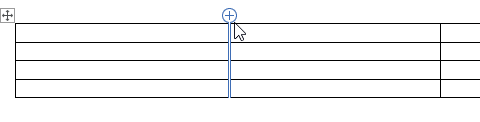
Рисунок 1. Инструмент «Вставить столбец».
Если вы нажмете на знак плюса, Word послушно добавит столбец или строку в зависимости от инструмента. Некоторых людей, таких как Гэри, беспокоит этот инструмент, поскольку он может немного запутать, где на самом деле щелкнуть, чтобы получить желаемый результат. Например, вы можете пытаться изменить ширину столбцов или высоту строк, перетаскивая разделительные линии, но если вы щелкнете в неправильное время, вы фактически добавите ненужный столбец или строку.
Добавление инструментов действительно усложнило некоторые традиционные операции с таблицами (например, изменение ширины и высоты), а это означает, что теперь пользователь должен быть немного более внимательным при отслеживании, где он щелкает. (Или двойная проверка перед тем, как щелкнуть мышью.) Например, можно по-прежнему указывать внутрь знака плюса инструмента и изменять указатель мыши, чтобы показать, что вы собираетесь выбрать столбец или строку. (См. Рис. 2.)

Рис. 2. Инструмент «Вставить столбец» может быть очень разборчивым, когда дело касается расположения указателя мыши.
Можно отключить этот инструмент, если эта функция вас слишком отвлекает, выполнив следующие действия:
-
Откройте диалоговое окно «Параметры Word». Откройте вкладку «Файл» на ленте и нажмите «Параметры».)
-
В левой части диалогового окна нажмите «Дополнительно».
-
При необходимости прокрутите вниз, чтобы перейти к разделу «Дисплей». (См. Рис. 3.)
-
Снимите флажок Показывать всплывающие кнопки для добавления строк и столбцов в таблицы.
-
Нажмите ОК
WordTips — ваш источник экономичного обучения работе с Microsoft Word.
(Microsoft Word — самая популярная программа для обработки текстов в мире.) Этот совет (13154) применим к Microsoft Word 2013, 2016, 2019 и Word в Office 365.